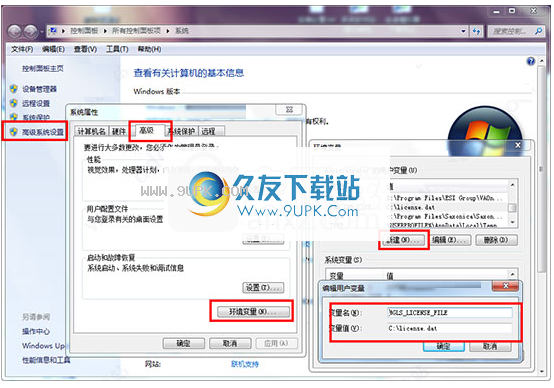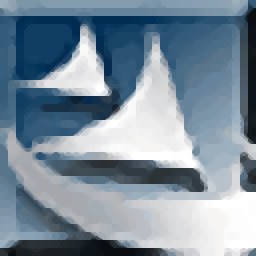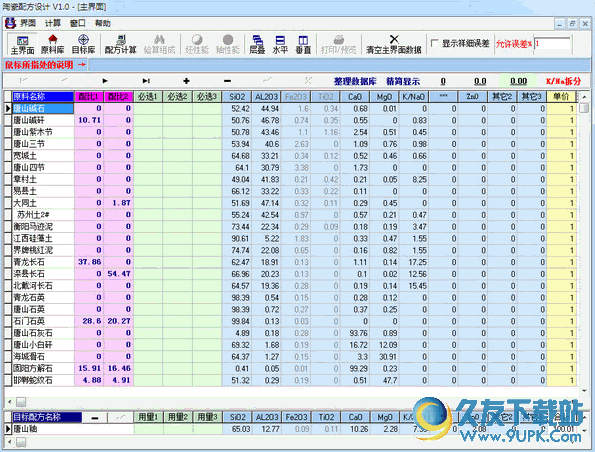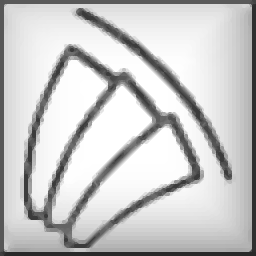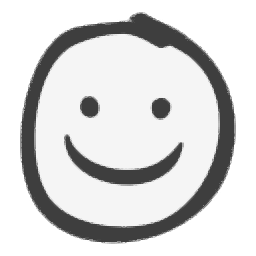Mentor Graphic FloTHERM是一款行业必备的电子散热分析仿真软件。电子散热分析仿真工具中的佼佼者Mentor Graphic FloTHERM。该软件可以支持电子设备散热系统的建模,并为用户提供一整套的散热子仿真解决方案,可以有效地帮助工程设计人员有效地仿真电子设备的散热过程,并为用户提供便利。用户优化结构。为解决散热过程中的问题,Mentor Graphic FloTHERM是一款付费软件。这里的编辑器为您带来了破解版本。用户可以直接免费直接使用此散热仿真软件。需要它的用户必须立即下载!
软件特色:
在一个网格上体素化所有选择
现在,所有选定的几何体都在同一网格上体素化,确保
重合没有几何中断
不同的MCAD零件。
Voxelize-Option创建折叠的长方体
默认情况下,体素化不再创建折叠的长方体。
如果需要,可以使用“ Voxelize”对话框中的选项重新激活它们。
体素化表现
重新实施体素化以提高性能。
与v10.1相比,不使用折叠长方体的新体素化算法平均快20倍。
体素化网格尺寸限制
在以前的版本中,最大允许的预涂底漆网格最大大小限制为1000万体素单位。现在,体素化的分辨率受到体素化过程中可用RAM的限制。在64位系统上,这可以创建高度详细的体素化表示。
传导路径检测
如果指定的体素化网格太厚,以致破坏了几何图形中的导热路径,则会发出警告消息。如果长方体仅沿边缘或顶点接触,通常会发生这种情况。
解决3D电位,电流密度和焦耳热场
现在可以在“模型设置”选项卡中激活焦耳热计算。
激活后,将根据求解过程中的模型定义来计算3D字段,该字段包含计算出的电势,电流密度,焦耳热和电阻率。
材料定义
材料属性定义与先前版本相同。请注意,仅FloTHERM
在电阻率为1e-30到1e10 Ohm-m的材料中执行焦耳热计算。所有其他电阻率值,包括零(新材料的默认值),都被视为电介质材料。
OwerMap SmartPart处理
如果在PowerMap固体材料上定义了潜在的源类型,则PowerMap SmartParts将参与焦耳热计算。在这种情况下,可以通过焦耳热计算来涵盖PowerMap SmartPart中定义的功率(即,由HyperLynx PI计算的焦耳热)。在理智期间将为此写一条消息
验证。
完整性检查
激活焦耳加热后,“完整性检查”将检测并报告:
-任何未电连接的“潜在”电源
其他来源。
-具有两个或多个“潜在”源的导电固体的体积,但这些源都不属于“固定值源”类型。 (即必须至少有一个固定的电压边界条件)
视觉编辑器
现在,Visual Editor中的标量字段可用于所有标准后处理功能:
-潜在
-当前密度
-电流密度的方向分量:
X电流
电流
Z电流
-电阻率
-焦耳加热
软件特色:
MCAD零件和实体节点树
MCAD零件和实体显示在节点树中,这提高了识别和选择感兴趣对象的能力。
支持多选并在节点树中双击重命名。
MCAD零件和实体属性表
有关零件和实体的信息显示在节点树下的属性表中。用户可以重命名零件和实体,检查零件数量,体积变化百分比以及边界框选择的状态和大小。
完整的撤消/重做支持
完整的撤消/重做支持,可用于任何数量的FloMCAD Bridge操作。
绘图板样式测量工具
制图板样式测量工具,用于测量所选主题上两个顶点之间的距离。测量值标记在显示区域中。
源定义
现在支持“潜在”源类型,以在为模型激活焦耳加热时定义电边界条件。
总电源:总电流(可以为正或负)
固定值:设置电源的电势(或电压)值。
对于体积和平面源对象的“潜在”源类型,还支持源/体积和源/面积。
任何类型的瞬态属性都可以附加到“潜在”源属性中
接触电阻
现在,您可以基于表面属性中的面积来定义电接触电阻。当溶液中电流流过表面时,将施加电阻。
重新实现显示区域
FloMCAD Bridge显示已重新实现,以实现比以前更快的视图操作和对象选择版本。
在树中标记零体积的零件
现在,任何非流形(体积= 0)部分将在节点树中显示警告图标。这有助于识别这些有问题的部分,以便可以对其进行修复或删除。
体素网格显示
现在,您可以在开始体素化过程之前可视化用于体素化的网格。这使用户可以更好地预测将产生什么几何体素化。
默认情况下,网格显示处于关闭状态,可以从“体素化”对话框中激活。这里还设置了显示网格的平面,如果用户按下视图快捷键(即x,y或z),它将自动设置为相应的方向。
激活焦耳加热后,该表将报告以下数据:
-几何细节
分配给源对象的当前值
分配给源对象的电压
焦耳加热适用于所有导电材料
固体物体
-固体导体
长方体磁通:电流输入,电流输出和电流
网状导电固体
固体导体概述:累积电流输入,电流输出和电流网络导电固体
安装方式:
1.首先,在此站点上下载并解压缩该软件,双击安装程序以进入Mentor Graphic FloTHERM安装向导界面,如下所示,然后单击[下一步]进入下一步。
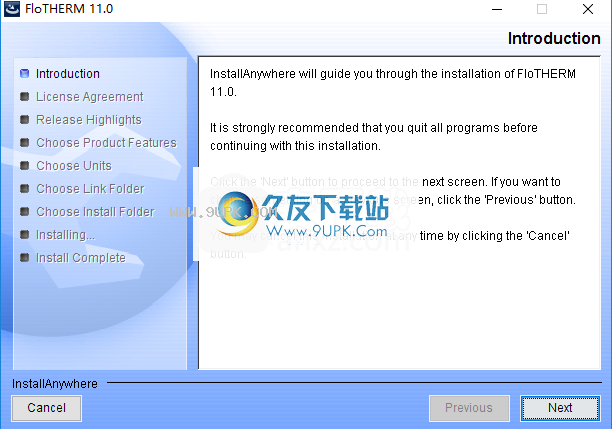
2.许可协议,阅读软件安装许可协议,选中[我接受许可协议的条款]以同意该选项,然后单击[下一步]。
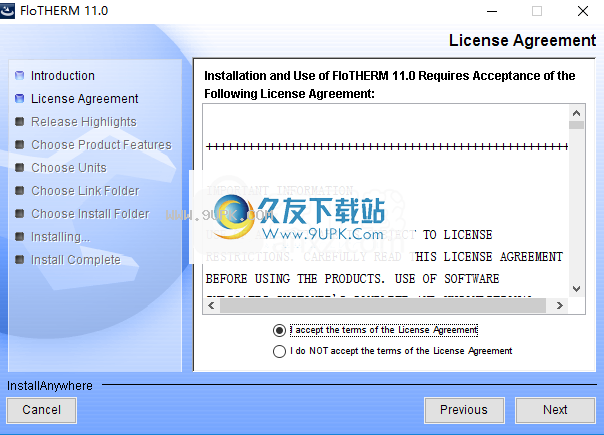
3.要阅读软件的重要信息,请在阅读后直接单击[下一步]。
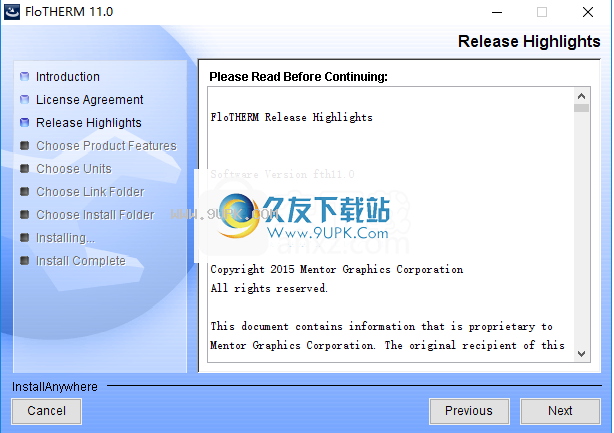
4.选择安装类型,为用户提供四种安装类型:典型,自定义,仅Volunteer和仅FLEX。通常选择典型安装,熟悉软件的用户也可以自定义选择。

5.如果要使用国际单位制或美国单位,则用户可以根据需要进行选择。
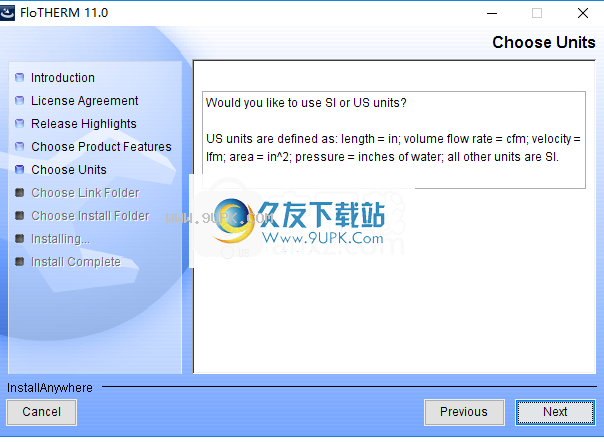
6.您想在哪里创建产品图标?通常选择第一个来创建一个新的。
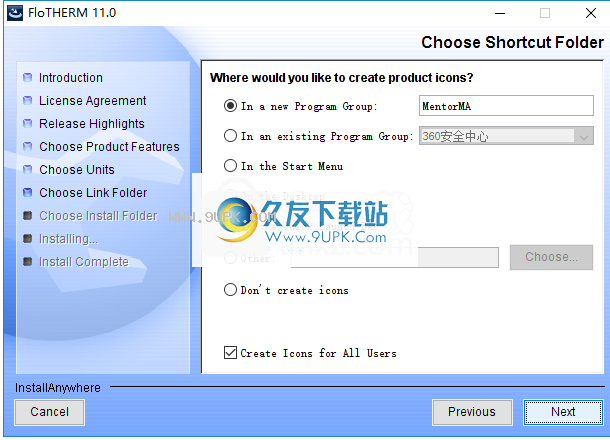
7.选择安装位置,用户可以选择默认安装位置,或单击[选择]按钮自定义设置。
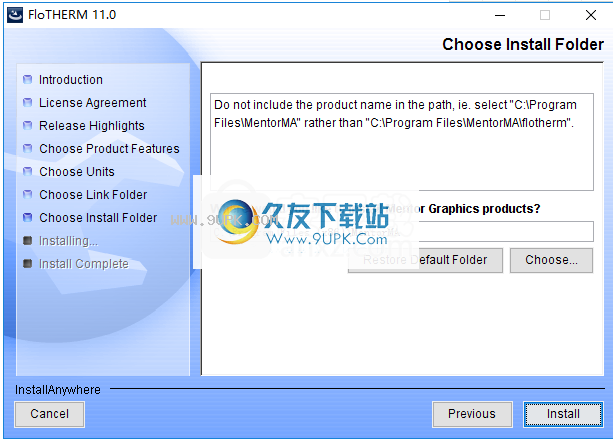
8.单击[安装]按钮开始安装。 Mentor Graphic FloTHERM正在安装,用户可以查看安装进度。

9.弹出以下成功安装提示后,您可以完成所有安装,单击[完成]按钮以结束安装。
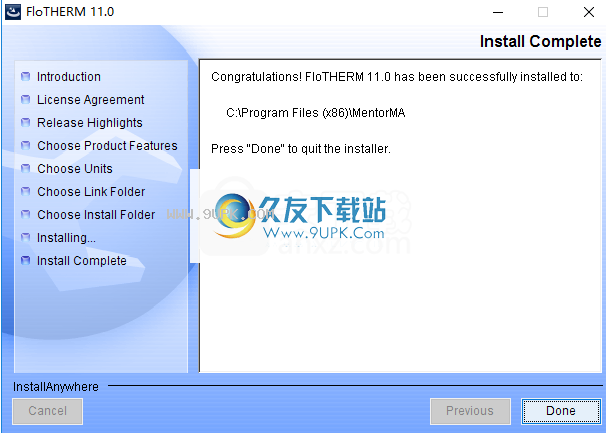
10.将破解补丁文件中的破解补丁文件“ MGLS.DLL”和“ MGLS64.DLL”复制到软件安装目录下的MentorMA \ flosuite_v11 \ common \ WinXP \ bin文件夹中。默认的安装目录是C:\ Program Files(x86)\ MentorMA \ flosuite_v11 \ common \ WinXP \ bin,如果用户已经修改了安装位置,则可以选择相应的位置,以下提示与同名文件弹出,选择复制并替换。
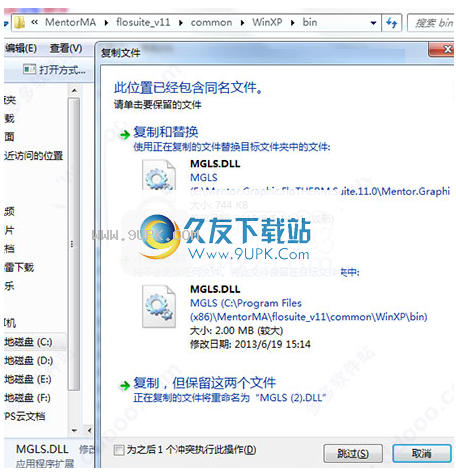
11.接下来,将许可证文件“ license.dat”复制到C驱动器的根目录,如下所示。

12.右键单击[计算机]或[我的计算机],然后选择[属性]。进入属性界面后,依次单击“设置”-“高级”-“环境变量”。我们在方便的用户变量窗口中选择[新建]。用户输入变量名称:MGLS_LICENSE_FILE,变量值:C:\ license.dat,然后单击[确定]按钮以完成破解操作。